时间: 2020-10-19 10:06:03 人气: 2464 评论: 0
苹果每年都会发布macOS的重大更新,为你的Mac引入新的功能和改进。这些更新是完全免费的,你甚至可以注册到公共测试版来提前访问它们。
如果你家里或办公室里有几台Mac电脑,你可能不想花几个小时多次下载大型macOS安装文件。但苹果并没有将macOS安装程序保存在一个明显的位置,因此很难再次使用同一个文件。
不用担心,我们将向您展示如何更好地使用macOS安装程序。
由于大多数人只需要使用一次,macOS安装程序会在您使用后自动删除它自己。除非在运行更新之前保存安装程序,否则会发生这种情况。
与大多数小的更新不同,macOS安装程序包括一个完整的Mac操作系统。这意味着它可以是巨大的,有时大到8GB甚至更多。
如果您想多次使用macOS安装程序,但没有先保存,则需要在每次更新的Mac上重新下载。这需要很长时间才能完成,而且在这个过程中会占用你的互联网带宽,因为每次下载可能需要两个小时或更长时间。
如果家里或办公室里有很多Mac电脑,这可能是个问题。
更糟糕的是,如果你在苹果发布最新的macOS更新后立即下载,下载时间可能会更慢,而苹果的服务器却难以跟上最初的需求。
在第一次下载macOS安装程序后保存它,可以为自己省去很多麻烦。这样,您就可以使用相同的macOS安装程序来更新所需数量的Mac计算机,而无需多次下载。
如果将来你的Mac电脑出了问题,macOS安装程序文件也可能会有帮助。如果您决定“重新开始”并重新安装macOS,则需要macOS安装程序来执行此操作。
如果出于这些故障排除的原因,您想保留macOS安装程序,那么最好是抓起一个备用的闪存驱动器,并将其转换为可引导的USB。这样,你就可以使用可引导的USB重新安装macOS,即使你的Mac不再启动了。
要创建一个可引导的USB安装程序,您需要引导您的Mac进入恢复模式并使用一个特殊的终端命令。这比你只想更新几台Mac电脑而不是修复它们要复杂得多,所以我们将坚持下面的简单工作流程。
请记住:如果您的旧版Mac不支持最新版本的macOS,您应该为该Mac保存相关的macOS安装程序,以备将来需要对其进行修复。你可以下载这个文件并在任何其他Mac电脑上创建一个可引导的USB。
虽然您可以从Mac上的系统首选项下载最新版本的macOS,但这样做也会启动安装过程,然后删除安装程序。
最好从Mac应用商店下载macOS安装程序。但是,当macOS安装程序在下载完成后启动时,仍然需要退出它。
您可以通过在Mac应用商店中搜索Mac安装程序的最新版本。虽然macOS安装程序的旧版本也位于应用商店中,但它们不会从正常搜索中显示出来。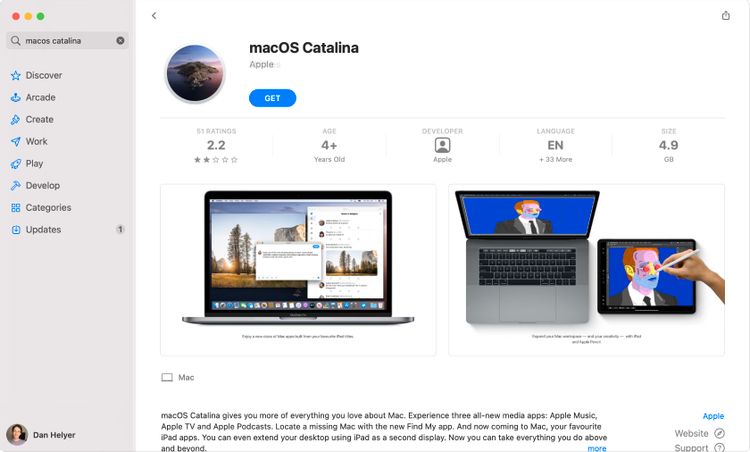
使用这些链接在Mac App Store上找到相关的macOS安装程序,而不是:
macOS Catalina
macOS Mojave
macOS High Sierra
像其他应用程序一样下载macOS安装程序:单击Get,输入Apple ID密码,然后等待下载完成。安装程序自动启动,因此按Cmd+Q或从菜单栏中转到Install macOS>Quit以关闭它。
Mac应用商店不再提供旧版本的Mac OS X。但是你仍然可以直接从苹果网站下载它们作为磁盘图像。完成此操作后,打开磁盘映像以查找Mac OS X安装程序:
OS X El Capitan
OS X Yosemite
与大多数文件不同的是,macOS安装程序在下载后并不在下载文件夹中。相反,您将在应用程序文件夹中找到macOS安装程序。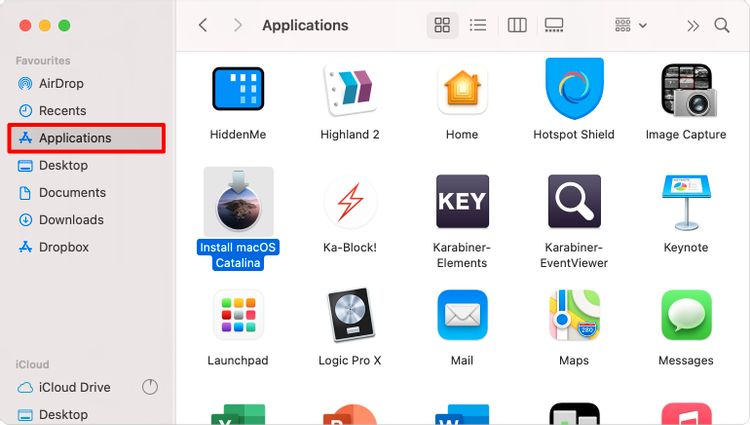
唯一的例外是如果您下载OS X El Capitan或OS X Yosemite,它们会将磁盘映像保存在下载文件夹中。双击以装载磁盘映像,以在其中找到OS X安装程序。
macOS安装程序在运行后会自动删除,因此您需要先保存一个副本。最好将此副本保存在外部驱动器上,这样您就可以将其移动到其他计算机上,以继续从同一个文件安装macOS。
要复制它,请单击应用程序文件夹中的macOS安装程序并选择复制。然后打开目标驱动器或文件夹并控制单击以粘贴。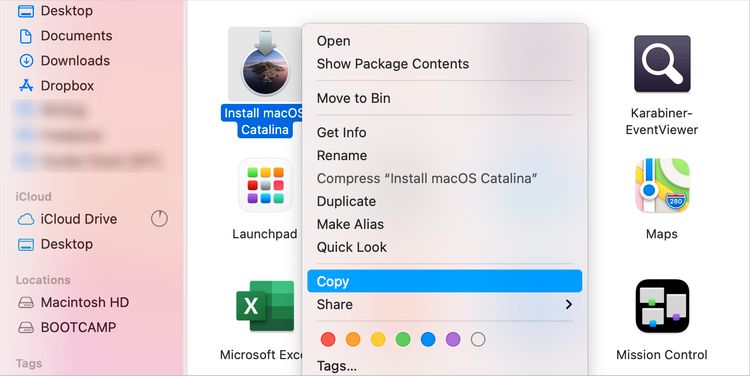
当您想运行macOS安装程序来更新Mac时,最好在Mac上的Applications文件夹中创建安装程序文件的另一个副本。macOS安装完成后,您的Mac将删除此副本。
安装一个新的操作系统是一个重大的升级,虽然大多数安装都很顺利,但总有可能出问题。因此,在更新macOS之前,您应该始终用时间机器备份你的Mac电脑。
在安装macOS之前,您还可以采取其他预防措施,以尽量减少出现问题的可能性:
打开磁盘实用程序并在启动磁盘上运行急救程序以清除所有权限错误。
打开“磁盘工具”,然后在启动磁盘上运行“急救”,以清除所有权限错误。
打开Apple菜单,然后选择关于本机 -> 存储,以确保您至少有16GB的可用空间来安装更新。
开始使用前,请确保MacBook已接通电源或充满电。
整个安装过程通常需要30分钟左右。在这段时间内,您将无法使用Mac,直到最后重启。
如果您遇到任何问题,请参阅我们的macOS安装错误故障排除指南。
更新macOS之后,打开Mac App Store以检查您的任何应用程序的新更新。您需要分别从App Store外部更新所有已安装的应用程序,尽管大多数都会告诉您何时可以自动进行更新。
您还应该连接Time Machine驱动器并创建新的备份。
您可能会发现最新版本的macOS与您喜欢的所有应用都不兼容。这不时发生。如果您需要查找替代应用程序,请查看我们的最佳Mac应用程序列表以开始使用。







